Magic Keyboard
Det trådløse Magic Keyboard, der følger med din iMac, har indbyggede funktioner, der gør det nemt at indsætte emojis, skifte tastatursprog, låse din iMac og foretage mange systemfunktioner med et enkelt tryk på en tast. Med Magic Keyboard med Touch ID kan du også bruge et fingeraftryk til at logge ind og foretage køb med Apple Pay.
Se, hvordan du forbinder Magic Keyboard til din iMac, i Slut tilbehør til din iMac.
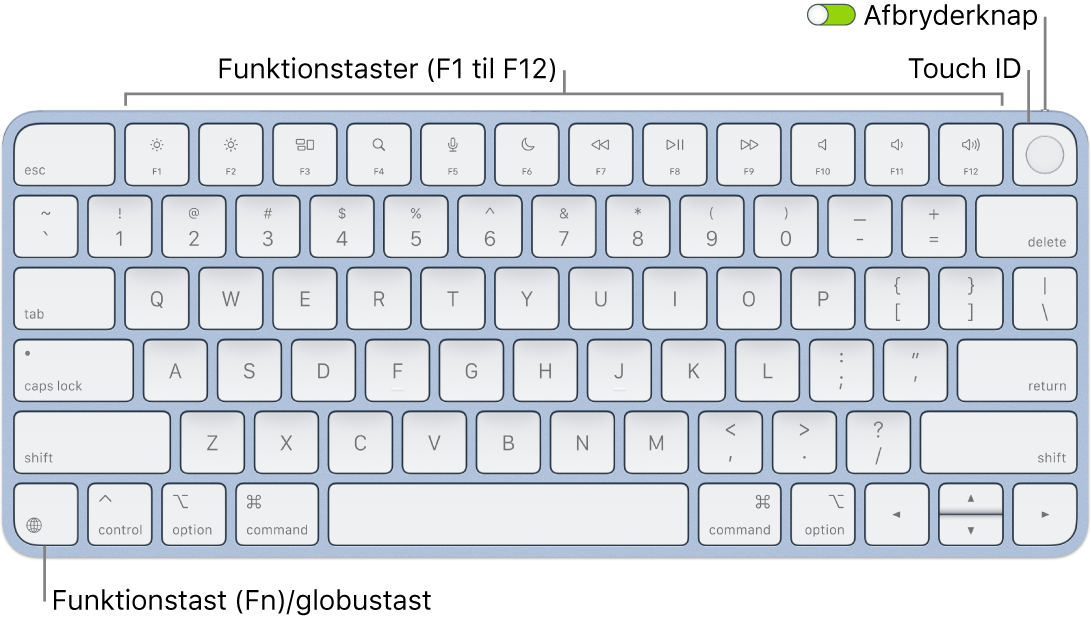
Tænd og sluk tastaturet. Skub til afbryderknappen på tastaturets bageste kant for at tænde 
Lås din iMac. Tryk hurtigt på Touch ID eller låsetasten 
Indstil Touch ID. Hvis dit tastatur har Touch ID, kan du bruge dit fingeraftryk til at låse din iMac op og foretage køb i App Store, Apple TV-appen og Apple Books samt på websteder, som bruger Apple Pay. Hvis du ikke indstillede Touch ID, da du indstillede din iMac, kan du gøre det senere i vinduet Touch ID & adgangskode i Systemindstillinger. Der er flere oplysninger om Touch ID i Indstil din iMac. Du kan finde oplysninger om Apple Pay i Brug Wallet og Apple Pay.
Brug Touch ID. Anbring en finger let på Touch ID. Første gang, du starter eller genstarter din iMac, skal du skrive din adgangskode for at logge ind på iMac. Hver gang, du derefter bliver bedt om at skrive din adgangskode for at låse skærmen op og foretage køb, kan du bruge Touch ID. Du kan også bruge dit fingeraftryk til at skifte fra en anden brugers konto til din egen, hvis du indstiller hurtigt brugerskift på din iMac. Du kan få flere oplysninger i Brug Touch ID på Mac.
Vælg tastaturindstillinger. Hvis du vil vælge muligheder til dit tastatur og funktionstasten (Fn)/globustasten 
Brug emojis, eller skift tastatursprog. Tryk på 

Brug funktionstaster. Funktionstasterne i øverste række er genveje til følgende almindelige systemfunktioner:
Lysstyrke (F1, F2): Tryk på


Mission Control (F3): Tryk på

Spotlight-søgning (F4): Tryk på

Diktering/Siri (F5): Tryk på


Forstyr ikke (F6): Tryk på

Medier (F7, F8, F9): Tryk på



Lydløs (F10): Tryk på

Lydstyrke (F11, F12): Tryk på


Brug andre funktioner. Funktionstaster kan udføre funktioner for bestemte apps eller have alternative funktioner. F11-tasten kan f.eks. også skjule alle åbne vinduer og vise skrivebordet. Hvis du vil have udført den alternative funktion, der er knyttet til en funktionstast, skal du holde Fn-tasten nede, mens du trykker på funktionstasten.
Brug tastaturgenveje. Du kan trykke på to eller flere taster samtidig og hurtigt gøre ting på iMac, som du normalt ville gøre med et pegefelt, en mus eller en anden enhed. Du kan f.eks. kopiere valgt tekst ved at trykke på Kommando-C og derefter klikke der, hvor teksten skal sættes ind, og trykke på Kommando-V. Du finder en liste med de almindeligste tastaturgenveje i Tastaturgenveje på din Mac. Hvis du er ny Mac-bruger, er du måske også interesseret i Er du ny Mac-bruger?.
Bemærk: Touch ID og funktionstasterne fungerer som beskrevet ovenfor på alle Mac-computere med Apple Silicon og macOS 11.3 eller en nyere version.